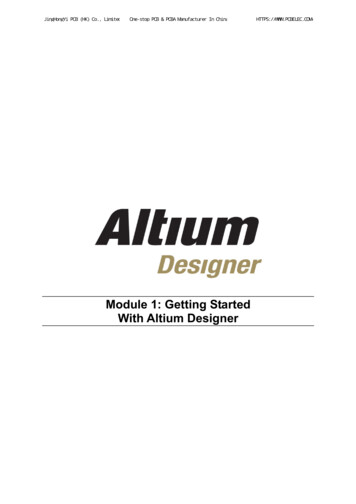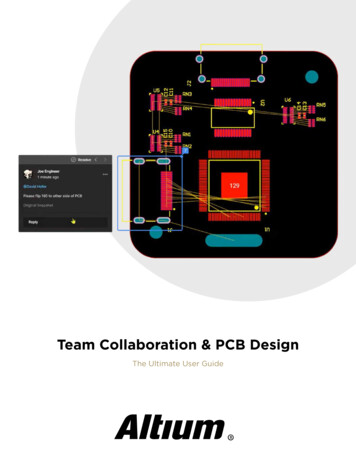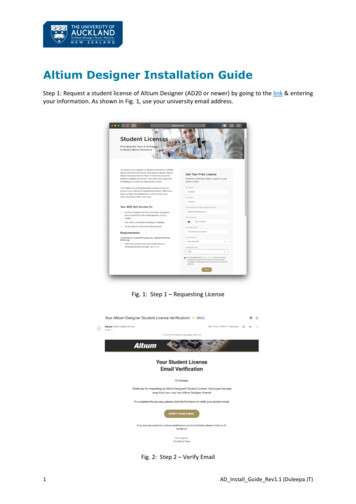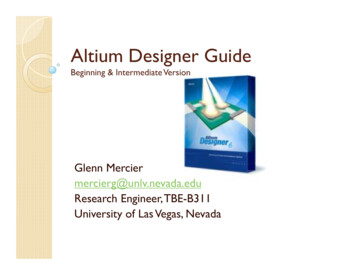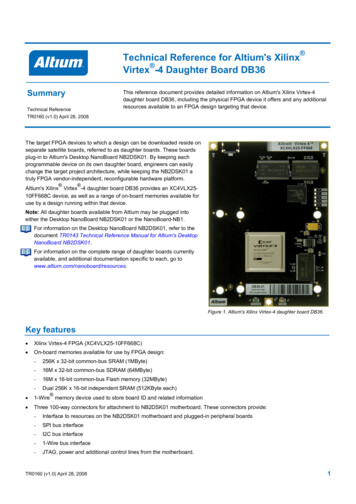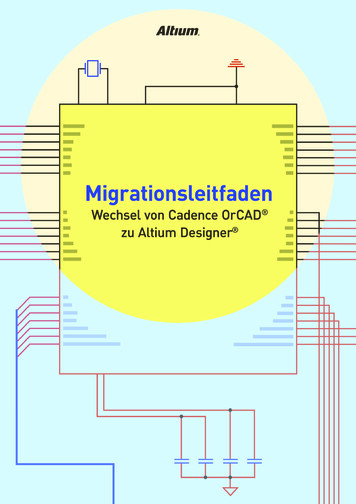
Transcription
INHALTDie Philosophie von Altium Designer2Vorbereitung der OrCAD und Allegro Dateien 3Installation des ImportersUnterstützte OrCAD Versionen & DateiformateASCII-Datei ErstellungÜbersetzung der Schaltpläne 6Schaltplan Import-ProzessSchaltplan aufräumenÜbersetzung des PCBs 16PCB Import-ProzessPCB-Design aufräumenÜbersetzung der SymbolbibliothekenSymbolbibliothek Import-ProzessSymbolbibliothek aufräumen26Schaltpläne und PCB waltung von Änderungen (Engineering Change Orders)32Die nächsten Schritte in Altium Designer39MIGRATIONSLEITFADEN - WECHSEL VON CADENCE ORCAD ZU ALTIUM DESIGNERwww.altium.com
Die Philosophie von Altium DesignerDas Kernprinzip von Altium Designer ist ein einheitliches Konzept für PCB-Design. In der Umsetzung dieses Ansatzes werden Sie feststellen, dass unser Werkzeug sich von vielen der derzeitverfügbaren, herkömmlichen Alternativen unterscheidet. Bei diesen finden Sie noch eine Reihevon separaten Elementen vor, die in unserem Workflow für eine erfolgreiche PCB-Entwicklungzusammengeführt sind.Als bestehender OrCAD oder Allegro Anwender verwenden Sie für jede Phase Ihres DesignProzesses mehrere Schnittstellen und Werkzeuge. Da sich jedes dieser Werkzeuge durch einespezielle Aufgabe auszeichnet und auch anders bedient wird, müssen Sie verschiedene Arbeitsabläufe und Methoden verwalten. Während unserer eigenen Zeit als PCB-Designer haben wir unsimmer wieder die Frage gestellt: ist dieser Ansatz wirklich effektiv?Als wir den Altium Designer geschaffen haben, wollten wir dem Entwickler das Erlebnis präsentieren, die vollständige und effiziente Kontrolle über alle Arbeitsabläufe im gesamten Design-Prozesszu bekommen. Um dieses Ziel zu erreichen, mussten auch wir uns überlegen, welche einzelnenAufgaben zu einem kompletten PCB-Design-Erlebnis für den Entwickler dazugehören. Im Rahmenunseres Ansatzes haben wir die folgenden Prozesse in einer gemeinsamen Oberfläche verbunden: enverwaltungRegeln und VorgabenStücklistenIntegration der ertigungsdokumentationDurch die Verknüpfung dieser Elemente in einer einzigen allumfassenden Oberfläche wird dasArbeiten und das Hin-und Herschalten zwischen den Aufgaben so einfach wie das Auswähleneiner Datei. Den Rest übernimmt das Werkzeug und gibt Ihnen alles an die Hand, was Sie für diejeweilige Aufgabe benötigen.Unser einheitlicher Ansatz für das PCB-Design ist seit mehr als 30 Jahren durch Forschung undEntwicklung kontinuierlich gewachsen. Wie wir finden, ist dies nach wie vor der effizienteste WegElektronik zu entwickeln. Diese Philosophie trifft nicht nur für den einzelnen Entwickler zu,sondern für das gesamte Design-Team. Mehrere Entwickler können verschiedene Aufgaben amgleichen Projekt und in der gleichen Arbeitsumgebung erledigen. Ein Datenaustausch zwischenunterschiedlichen Design-Umgebungen gehört der Vergangenheit an.Genießen Sie die Reise in die Welt von Altium Designer.Mike Moore, Field Applications Engineer & das Altium Designer TeamMIGRATIONSLEITFADEN - WECHSEL VON CADENCE ORCAD ZU ALTIUM DESIGNERwww.altium.com2
Vorbereitung der OrCAD und Allegro DateienInstallation des ImportersBevor man die OrCAD Daten importieren kann, muss sichergestellt sein, dass sowohl derOrCAD als auch der Allegro Importer installiert sind. Dies kann direkt in Altium Designer mit denfolgenden Schritten durchgeführt werden:1. Altium Designer öffnen.2. File » Import Wizard auswählen.3. Next anwählen.Die nächste Seite, "Select Type of Files to Import" listet die installierten Importer.Auswahl des Dateityps im Altium Designer Import WizardWährend der Installation von Altium Designer kann ausgewählt werden, welche Im- und Exporterinstalliert werden sollen. Weder der OrCAD noch der Allegro Importer sind Bestandteil einerStandard-Installation und müssen manuell ausgewählt werden.Wenn die Einträge "Allegro Design Files" und "OrCAD Design and Libraries Files" in der oben gezeigten Liste fehlen sollten, dann werden sie folgendermaßen hinzugefügt:1. Get More Importers am unteren linken Rand der Import Wizard Dialog-Box auswählen.Dies öffnet den Extensions & Updates Tab innerhalb der Altium Designer Umgebung.MIGRATIONSLEITFADEN - WECHSEL VON CADENCE ORCAD ZU ALTIUM DESIGNERwww.altium.com3
Vorbereitung der OrCAD und Allegro DateienAltium Designer Extensions & Updates section2. Configure auf der rechten Seite auswählen und zum Bereich Importer/Exporter runterscrollen.3. Die Einträge Allegro and OrCAD aktivieren.Aktivierung der Allegro und OrCAD Importer im Bereich Altium Designer Extensions & Updates4. Ganz nach oben zurückscrollen und Apply anwählen. Altium Designer muss neu gestartetwerden, um die Installation abzuschließen.5. File » Import Wizard auswählen. Die beiden Importer sollten nun in der Liste erscheinen.Sind die Importer installiert und gelistet, kann mit der Vorbereitung der OrCAD und Allegro Dateien begonnen werdenMIGRATIONSLEITFADEN - WECHSEL VON CADENCE ORCAD ZU ALTIUM DESIGNERwww.altium.com4
Vorbereitung der OrCAD und Allegro DateienUnterstützte OrCAD Versionen & DateiformateDer OrCAD Import Wizard für Altium Designer unterstützt eine Vielzahl von Dateiversionen, wieunten aufgeführt. Es wird empfohlen, die neueste OrCAD Dateiversion(n) zu verwenden. OrCAD Capture - V16.x, V15.x, V10.x, V9.x OrCAD PCB Editor (Allegro) - V16.x, V15.x, V14.x OrCAD Component Information System (CIS)Anmerkung: OrCAD Layout V9.x wird auch vom OrCAD Designs and Libraries Files Importerunterstützt. Allerdings wurde das Produkt im Jahr 2009 vom Markt genommen und wird hier nichtbehandelt.Bitte beachten Sie die folgenden Punkte, wenn Sie den Import Wizard nutzen: Der Import Wizard übersetzt Schaltpläne, PCBs und CIS Bibliotheksdateien. OrCAD Layout wurde durch OrCAD PCB Editor (Allegro ) ersetzt. OrCAD PCB Editor Binär-Dateien (wie. '*.brd’ für board files) sind die gleichenwie bei Allegro . Der Import Wizard erkennt sowohl OrCAD PCB Editor / Allegro Design-Dateien (*.brd)und OrCAD PCB Editor / Allegro ASCII Extract Dateien (*.alg). Mit der OrCAD PCB Editor/Allegro Version 15.2 oder 16.x, können OrCAD PCB Editor / Allegro Design-Dateien(.brd) direkt in Altium Designer PCB Dateien (*.PcbDoc) übersetzt werden.Anmerkung: Eine kostenlose OrCAD Demoversion oder Orcad PCB Designer Liteist ausreichend. Der CIS Teil von OrCAD Capture CIS wird in diesem Dokument nicht behandelt. Für dieÜbersetzung von OrCAD Capture CIS nach Altium Designer existiert eine eigene Dokumentation: Translating CIS to Altium DesignerMIGRATIONSLEITFADEN - WECHSEL VON CADENCE ORCAD ZU ALTIUM DESIGNERwww.altium.com5
Übersetzung der SchaltpläneOrCAD Capture .DSN Schaltplandateien nach Altium Designer1. File (oben links) » Import Wizard auswählen.2. Die Import Wizard Dialog-Box erscheint. Zum Fortfahren Next auswählen.MIGRATIONSLEITFADEN - WECHSEL VON CADENCE ORCAD ZU ALTIUM DESIGNERwww.altium.com6
Übersetzung der Schaltpläne3. OrCAD Designs and Libraries Files auf der Select Types of Files Seite auswählenund auf Next klicken.4. Auf Add klicken und die zu übersetzende *.DSN Datei im entsprechenden Ordnerauswählen. Die Datei wird wie in der Abbildung dargestellt. Weiter geht es mit Next.MIGRATIONSLEITFADEN - WECHSEL VON CADENCE ORCAD ZU ALTIUM DESIGNERwww.altium.com7
Übersetzung der Schaltpläne5. Um OrCAD OLB Bibliotheken im gleichen Arbeitsschritt zu importieren, den Add Knopfanwählen und entsprechende Dateien hinzufügen. Weiter geht es mit Next.6. Mit der folgenden Seite Reporting Options werden Einstellungen für das Protokollierenvon Fehlern, Warnungen und anderer Ereignisse aktiviert bzw. deaktiviert.Zum Fortfahren Next drücken.MIGRATIONSLEITFADEN - WECHSEL VON CADENCE ORCAD ZU ALTIUM DESIGNERwww.altium.com8
Übersetzung der Schaltpläne7. Es wird empfohlen, die Option auf der folgenden Seite der Dialog-Box zu aktivieren,damit Rechtecke korrekt importiert werden. Weiter geht es mit Next.8. Als nächstes werden Optionen für den Import von Zeichnungsrahmen und derPin-zu-Pin Abstand eingestellt. Zum Fortfahren Next drücken.MIGRATIONSLEITFADEN - WECHSEL VON CADENCE ORCAD ZU ALTIUM DESIGNERwww.altium.com9
Übersetzung der Schaltpläne9. Die Schematic Parameter and Net Connectivity Options Dialog-Box steuert die Artund Weise, wie Parameter und Verbindungspunkte importiert werden. Die Standardeinstellungen sind in der Abbildung gezeigt. Weiter geht es mit Next.Hier noch eine kurze Erklärung der Optionen:Auto-position parameters: Diese Option überschreibt die individuelle Positionierung derimportierten Komponentenparameter und verwendet stattdessen die globalen Einstellungenaus dem Werkzeug.Disable "Mark Manual Parameters": Wenn aktiviert, werden die Parameter mit einervisuellen Markierung versehen. Diese Einstellung kann auch nachträglich unter DXP »Preferences » Schematic » Graphical Editing » Mark Manual Parameters aktiviertwerden.Import OrCAD Junctions: Mit der Einstellung All wird ein manueller Verbindungspunktan allen 3 oder 4-fach verzweigten Netzen hinzugefügt. Bei der Einstellung Only CrossJunctions wird nur bei 4-fach (kreuzförmigen) Verzweigungen ein manueller Verbindungspunkt hinzugefügt. Alle anderen Verbindungspunkte werden automatisch erzeugt.MIGRATIONSLEITFADEN - WECHSEL VON CADENCE ORCAD ZU ALTIUM DESIGNERwww.altium.com10
Übersetzung der Schaltpläne10. In diesem Schritt wird das Speicherverzeichnis des importierten Projekts bestimmt.Zum Fortfahren Next drücken.11. Als nächstes wird das Messages Panel erscheinen, das eine interaktive Liste von Status-,Warn- und Fehlermeldungen beim Import liefert. Dieses Panel kann durch Klicken aufdas X am rechten oberen Rand des Fensters geschlossen werden.MIGRATIONSLEITFADEN - WECHSEL VON CADENCE ORCAD ZU ALTIUM DESIGNERwww.altium.com11
Übersetzung der Schaltpläne12. Wenn der Import erfolgreich verlaufen und beendet ist, kann der Import Wizardgeschlossen werden. Weiter geht es mit Finish - die übersetzten Schaltpläne könnennun bearbeitet werden.Schaltplan aufräumenNach einer Übersetzung ist es meist notwendig, ein wenig Aufräumarbeit durchzuführen. DerGrund dafür sind entweder Inkompatibilitäten zwischen den beiden ECAD-Systemen oder unterschiedliche Interpretationen von Objektmerkmalen.In diesem Abschnitt werden nun die Bereiche der übersetzten Schaltpläne behandelt, dieüblicherweise überprüft werden müssen. Der Anwender sollte dazu ein grundlegendes Verständnis der Benutzung und Funktionsweise von Altium Designer haben, um die folgenden Bereinigungen durchzuführen. Ein Tutorial über Altium Designer findet man unter Getting Started withAltium Design documentation.Für weitere Informationen über die gleichzeitige Bearbeitung von mehreren Objekten stehtfolgender Link zur /Editing Multiple ObjectsMIGRATIONSLEITFADEN - WECHSEL VON CADENCE ORCAD ZU ALTIUM DESIGNERwww.altium.com12
Übersetzung der SchaltpläneManuell platzierte ParameterSichtbare Parameter von Komponenten werden in Altium Designer automatisch positioniert. Dasbedeutet, dass das System den Parameter - darunter auch die Referenzbezeichnung (ReferenceDesignator) - an einer Standardposition neben den Symbolkörper platziert. Dies ist besondersbeim Drehen von Komponenten hilfreich, da die Parameter an einer sinnvollen und lesbarenPosition bleiben.Um eine exakte Repräsentation eines OrCAD Capture Schaltplans zu bekommen, ist normalerweise die automatische Positionierung beim Import deaktiviert. Die Referenzbezeichnungen undParameter werden dann so nahe wie möglich an ihrer ursprünglichen Position abgesetzt und werden als manuell platzierte Parameter gehandhabt.Aufgrund von Unterschieden bei der Schriftart und Größe ist eine exakte Übereinstimmung nichtimmer möglich. Der Anwender möchte aber sicher an einigen Stellen Änderungen an der Textposition der Parameter vornehmen.Parameter, die manuell positioniert wurden, sind mit einem kleinen Punkt gekennzeichnet, wie infolgender Abbildung gezeigt:Manuell positionierte Parameter eines SchaltplansymbolsMIGRATIONSLEITFADEN - WECHSEL VON CADENCE ORCAD ZU ALTIUM DESIGNERwww.altium.com13
Übersetzung der SchaltpläneManuell positionierte Parameter können folgendermaßen behandelt werden:1. Darstellung beibehalten.2. Darstellung beibehalten, aber den Punkt ausschalten. Der Punkt kann unter Tools »Schematic Preferences, im Bereich Graphical Editing mit Mark Manual ParametersOption ausgeschaltet werden.3. In den Parameter Properties die Autopositionierung wieder einschalten, wie in untenstehender Abbildung dargestellt. Dies kann durch die Verwendung einer Kombination aus FindSimilar Objects und dem SCH Inspector Panel vorgenommen werden.Parametereigenschaften in Altium DesignerWeil die Autopositionierung von Parametern nur bei der Platzierung oder Rotation durchgeführtwird, ist der Effekt der Aktivierung nicht sofort wirksam. Die Komponenten müssen also zuerstnoch einmal gedreht werden.Der schnellste Weg, dies durchzuführen ist folgender:1. Ctrl A drücken, um alle Objekte auf dem Schaltplan zu selektieren.2. Leertaste drücken, um alle Objekte um 90 Grad zu drehen.3. Shift Spacebar drücken, um alle Objekte wieder in die ursprünglichen Positionenzu bringen.Alle Parameter und Referenzbezeichnungen sind nun automatisch positioniertMIGRATIONSLEITFADEN - WECHSEL VON CADENCE ORCAD ZU ALTIUM DESIGNERwww.altium.com14
Übersetzung der SchaltpläneConnectivity DifferencesIn OrCAD Capture erfolgt die Netzverbindung mithilfe von Netz-Aliassen, Off-Page Verbindern,hierarchischen Blöcken und hierarchischen Ports sowie Globals. Netze, die über mehrere Schaltplanseiten geführt sind, werden durch Off-Page Verbinder verbunden, während hierarchische Blöcke Ports für die Verbindung nutzen. Globals werden bei der Verbindung von Versorgungssignalenverwendet. Altium Designer folgt einem sehr ähnlichen Ansatz, um die Verbindungen von Netzen zu definieren. Innerhalb eines Schaltplans werden dazu Drähte und Netznamen verwendet.In einem flachen Design, das aus mehreren Schaltplänen besteht, werden Netze mit Ports überdie verschiedenen Seiten geführt. Off-Page Verbinder sind dazu genauso geeignet. Sie sind reingraphisch und enthalten keinerlei elektrische Eigenschaften. Aus diesem Grund wird empfohlen,Ports zu verwenden. Sollen Signale über Hierarchien geführt werden, dann werden an den Symbolen für die Blöcke sogenannte Sheet-Entries verwendet, die auf dem darunterliegenden Schaltplanmit einem Port weitergeführt werden. Sowohl Sheet-Entry als auch die Ports müssen den gleichenNamen haben. Auf allen Schaltplänen, auch bei hierarchischen Designs, werden Versorgungssignale durch Globals miteinander verbunden.Probleme mit der Netzkonnektivität werden dann ersichtlich, wenn das Projekt kompiliert wird(Project » Compile PCB Project). Im Messages Panel sind alle Fehler und Warnungen gelistet, dieauf Ungereimtheiten bei Netzverbindungen hindeuten. Beispielsweise weist ein Duplicate NetNames Fehler auf eine fehlende oder falsche Netzübergabe zwischen zwei Schaltplänen hin.Da hier nicht auf alle möglichen Szenarien eingegangen werden kann, empfehlen wir die Lektüredes Dokuments Connectivity and Multi-Sheet Design in unserer technischen Dokumentation.MIGRATIONSLEITFADEN - WECHSEL VON CADENCE ORCAD ZU ALTIUM DESIGNERwww.altium.com15
Übersetzung des PCBsOrCAD PCB Editor (Allegro ) nach Altium DesignerDie Übersetzung eines OrCAD PCB Editor (Allegro ) Designs wird ebenfalls mit dem Altium DesignerImport Wizard durchgeführt. Der Import Wizard gewährt auch bei diesem Prozess genug Flexibilitätbei den Einstellmöglichkeiten, bevor die eigentliche Migration gestartet wird.Unterstützt werden die Formate Allegro PCB Design Dateien (*.brd) und Allegro ASCII ExtractDateien (*.alg). Mit der OrCAD PCB Editor / Allegro Version 15.2 or 16.x, können OrCAD PCB Editor / Allegro Design-Dateien (*.brd) direkt in Altium Designer PCB Dateien (*.PcbDoc) übersetztwerden.Allegro ASCII Extract Dateien (*alg) können durch Ausführen eines Batch-Prozesses auf einemComputer mit einer Allegro Installation erstellt werden. Dazu gibt es weiter unten einen eigenenAbschnitt „ASCII Konvertierung ohne Allegro “. Die ASCII-Dateien können dann auch ohne Allegro Installation in Altium Designer PCB-Dateien (*.PcbDoc) übersetzt werden. Das heißt, dassnur eine Lizenz von Cadence Allegro PCB Editor benötigt wird, um die Designs in das Allegro ASCII-Extract Format (*alg) umzuwandeln. Die Übersetzung kann dann an einem Computer durchgeführt werden.Allegro PCB Dateien übersetzenDer Import Wizard wird im File Menü in Altium Designer gestartet. Als Dateityp ist Allegro DesignFiles auszuwählen.Dateien werden vom Import Wizard wie folgt übersetzt: Allegro Binär PCB Design Dateien (*.brd) werden zu Altium Designer PCB Dateien (*.PcbDoc) übersetzt. Allegro ASCII Extract Dateien (*.alg) werden zu Altium Designer PCB Dateien (*.PcbDoc)übersetzt.Alternativ können Allegro Design Dateien in das Projects Panel gezogen werden, was den Wizardautomatisch öffnet.MIGRATIONSLEITFADEN - WECHSEL VON CADENCE ORCAD ZU ALTIUM DESIGNERwww.altium.com16
Übersetzung des PCBs1. File » Import Wizard. auswählen.2. Die folgende Dialog-Box erscheint. Zum Fortfahren Next drücken.MIGRATIONSLEITFADEN - WECHSEL VON CADENCE ORCAD ZU ALTIUM DESIGNERwww.altium.com17
Übersetzung des PCB3. Gewünschten Dateityp auswählen (Allegro Design Dateien). Weiter geht es mit Next.4. Auf Add klicken und die zu übersetzende *.BRD (Binär) oder *. ALG (ASCII) Datei imentsprechenden Ordner auswählen. Die Datei wird wie in der Abbildung dargestellt.Weiter geht es mit Next.Anmerkung: Wenn OrCAD PCB Editor (Allegro ) Design Dateien (*.BRD) importiert werden sollen, ohne dass eine Allegro Installation auf dem Computer vorhanden ist, dann erscheint eine Fehlermeldung. Es kann genauso passieren, dass die Fehlermeldung erscheint,obwohl OrCAD PCB Editor auf dem Rechner installiert ist. Wenn die dargestellte Dialog-Boxerscheint, gibt es im Abschnitt „ASCII Konvertierung ohne Allegro “ Informationen darüber,wie man binäre *.brd Dateien in ASCII Daten umwandelt und in Altium Designer importiert.MIGRATIONSLEITFADEN - WECHSEL VON CADENCE ORCAD ZU ALTIUM DESIGNERwww.altium.com18
Übersetzung des PCBs5. Mit der folgenden Seite Reporting Options werden Einstellungen für das Protokollierenvon Fehlern, Warnungen und andere Ereignissen aktiviert bzw. deaktiviert. Zum FortfahreNext drücken.Ein Protokollbericht im ASCII-Dateiformat (* .log) wird für jedes übersetzte Allegro PCB-Design erzeugt. Dieses Protokoll wird in dem Unterordner *\Imported der ursprünglichen Allegro -Daten gespeichert. Um die Details der Übersetzung zu überprüfen, kanndas Protokoll mit einem Texteditor geöffnet werden.6. Für den PCB-Import werden jetzt die Anschlussoptionen von Polygonen und Versorgungslagen eingestellt. Wenn die Option Import Auto-Generated Copper Pour Cutouts eingeschaltet ist, werden die im Allegro PCB Editor automatisch generierten Aussparungenbeim Import erstellt.Anmerkung: Es wird dringend empfohlen, die Option Import Auto-Generated CopperPour Cutouts auszuschalten, wenn irgendwelche Änderungen an der Leiterplatte in Altium Designer vorgenommen werden sollen. De Standardoptionen sind in der folgendenAbbildung inklusive der empfohlenen Einstellung dargestellt.MIGRATIONSLEITFADEN - WECHSEL VON CADENCE ORCAD ZU ALTIUM DESIGNERwww.altium.com19
Übersetzung des PCBs7. Alle PCB-Lagen, die in Allegro Informationen enthalten, müssen vor dem Import einerLage in Altium Designer zugewiesen werden. Layer-Mapping ist eine Zuordnung zwischeneiner Allegro PCB-Lage zu einer PCB-Lage in Altium Designer.Der Import Wizard erstellt ein Standard-Mapping für jeden zu importierenden Datensatzund kann für jedes Design individuell angepasst werden.Wenn mehrere Allegro PCB-Designs einen gleichen Lagenaufbau aufweisen und importiert werden sollen, dann ist es sinnvoll, das Layer-Mapping einmal korrekt vorzunehmenund zur Wiederverwendung abzuspeichern.Der Vorteil einer Wiederverwendung eines Layer-Mappings ist die Zeitersparnis. Der Nachteil ist, dass eine Voreinstellung des Mappings angepasst werden muss, wenn verschiedene Designs mit einer unterschiedlichen Lagenstruktur importiert werden.MIGRATIONSLEITFADEN - WECHSEL VON CADENCE ORCAD ZU ALTIUM DESIGNERwww.altium.com20
Übersetzung des PCBs8. Im der Schaltfläche Menu am unteren linken Rand des Import Wizards kann die Zuordnung derAllegro Lagen zu Altium Designer Lagen vorgenommen werden. Mit dem Auswählen einer derAltium Designer Lagen wird ein Pull-Down geöffnet, das es dem Anwender erlaubt, die momentaneZuordnung zu ändern. Ein Rechtsklick auf eine der Lagen zeigt eine ähnliche Liste und ermöglichtdas Auswählen von mehreren Lagen zur gleichzeitigen Manipulation. Dies ist beispielweise hilfreich,wenn mehrere Lagen aus Allegro nicht benötigt und somit nicht nach Altium Designer konvertiertwerden sollen. Ausgewählt werden die Lagen mit Ctrl Klick und/oder Shift Klick. Ein weiterer Rechtsklick erlaubt die Auswahl Set Selection to./Other Layers/No Layer.Im selben Menü gibt es auch die Möglichkeit die Auswahl zu invertieren (Invert Selection). Dann sinddie vormals ausgewählten Lagen de-selektiert und alle anderen selektiert. Dies ist für eine schnelleAnpassung des Altium Designer Layer-Mappings hilfreich.Mit den Befehlen Save Layer Mapping und Load Layer Mapping können die Einstellungen gespeichert und wieder geladen werden. Mit diesen Befehlen kann die Zuordnung der Lagen für weitereÜbersetzungen von Allegro nach Altium Designer auf einfache Weise genutzt werden.MIGRATIONSLEITFADEN - WECHSEL VON CADENCE ORCAD ZU ALTIUM DESIGNERwww.altium.com21
Übersetzung des PCBs9. Der Zielordner für das zu übersetzende Projekt wird in der nächsten Abbildung gezeigt.Der Ordner kann jederzeit geändert werden. Zum Fortfahren Next drücken.Jedes der importierten Allegro Designs befindet sich in einem eigenständigen Unterverzeichnis in dem zuvor spezifizierten Zielordner. Man kann die PCB-Projekte nachträglichanpassen, indem man die übersetzten Allegro Dateien in der Altium Designer Projektliste in ein anderes Projekt verschiebt.10. Der nächste Schritt übersetzt ein Allegro PCB in ein Altium Designer PCB-Dokument(*.PcbDoc). Es werden dabei eine Reihe von Aufgaben durchgeführt, wie beispielsweise das Laden der geometrischen Daten, die Übersetzung der Komponenten, Netze undDurchkontaktierungen, sowie das Erzeugen von Kupferflächen und Polygonen, sodassdieser Prozess etwas Zeit kosten kann. In der Statuszeile am unteren Rand des Altium Designers kann der Fortschritt der einzelnen Aufgaben und deren Dauer überwacht werden.Während der Übersetzung sind die Schaltflächen Cancel, Back, Next und Finish nichtbedienbar.MIGRATIONSLEITFADEN - WECHSEL VON CADENCE ORCAD ZU ALTIUM DESIGNERwww.altium.com22
Übersetzung des PCBsWenn die Übersetzung erfolgreich beendet ist, schließt ein Klick auf Finish den Vorgang ab.Zum Schluss wird das übersetzte PCB-Design in Altium Designer überprüft und kann weiterbearbeitet werden.Lesen Sie weiter, um mehr über Altium Designer und PCB-Design zu erfahren.ASCII Konvertierung ohne Allegro Wenn keine lizenzierte Allegro Installation auf dem Altium Designer Rechner vorhanden ist, kanndie Übersetzung mit einer Allegro ASCII Extract Datei (*.alg) durchgeführt werden. Der folgendeAblauf beschreibt die Vorgehensweise zur Konvertierung einer Allegro Binär Datei (*.brd) zueiner Altium kompatiblen *.alg Datei. Diese Umwandlung muss auf einem Rechner durchgeführtwerden, auf der eine lizenzierte Allegro Version installiert ist.1. Benötigt werden die beiden folgenden Dateien aus dem Verzeichnis \System in der AltiumDesigner Installation:1.1 Allegro2Altium.bat1.2 AllegroExportViews.txt2. Beide Dateien in das Verzeichnis kopieren, in dem sich die Allegro Binär Datei (*.brd) befindet. Die *.brd Datei muss mit der Allegro Version 15.2 oder 16.x erzeugt worden sein.3. In einem geöffneten Command (DOS) Prompt in das entsprechende Verzeichnis navigieren und folgenden Befehl eingeben: Allegro2Altium Dateiname.brd4. Wenn der Dateiname Leerzeichen enthalten sollte, müssen Anführungszeichen voran undnachgestellt werde. Beispielsweise Allegro2Altium "Datei Name.brd"MIGRATIONSLEITFADEN - WECHSEL VON CADENCE ORCAD ZU ALTIUM DESIGNERwww.altium.com23
Übersetzung des PCBs5. Die ASCII Datei ist nun im gleichen Verzeichnis erzeugt worden. Jetzt muss die *.alg Dateinur noch auf einen Rechner mit einer Altium Designer Installation kopiert und der ImportWizard gestartet werden.PCB-Design aufräumenObwohl der Importer bereits ausgezeichnete Arbeit bei einer Übersetzung leistet, kann es passieren, dass aufgrund von Inkompatibilitäten zwischen den beiden ECAD-Systemen eine weitereBearbeitung des importierten Designs notwendig ist.Design-RegelnAllegro und Altium Designer sind bezüglich der Definition von Design-Regeln grundverschieden.Allegro verwendet einen separaten Constraint-Manager, Altium verwendet eine Matrix-basierteMethodik. Die in Allegro definierten Design-Regeln werden derzeit nicht in Altium Designer importiert. Sie müssen manuell in Altium Designer hinzugefügt werden.KeepoutsKeepout-Objekte haben in Allegro eine andere Funktionsweise als in Altium Designer. In AltiumDesigner kann ein Keepout auf eine bestimmte Lage beschränkt sein und jede physikalische Formannehmen und gilt immer für alle elektrischen Objekte, seien es Leiterbahnen, Padstacks, Durchkontaktierungen und vieles mehr. In Allegro kann im Gegensatz dazu ein Keepout so konfiguriertwerden, dass bestimmte Objekte ausgeschlossen sind. Beispielsweise soll es Leiterbahnen miteinschließen, aber keine Durchkontaktierungen.Bei der Übersetzung nach Altium Designer wird nur ein Keepout erzeugt, ungeachtet ob in Allegro alle oder nur einzelne Objekttypen ausgeschlossen sind. Auch sind die Keepout Einstellungen in Allegro und im Import Wizard maßgebend.Gewisse Inkompatibilitäten können auch bei der Übersetzung von Footprints eine Rolle spielen.Footprints für den OrCAD PCB Editor können die gleichen konfigurierbaren Keepout-Objekte enthalten. Häufig kommt es vor, dass eine Sperrfläche zwischen den Pads eines 2-poligen SMD-Bauteils definiert ist, welche das Platzieren von Durchkontaktierungen verhindert, aber Leiterbahnenzulässt.In Altium Designer Footprints kann eine Sperrfläche zwischen einem solchen SMD-Bauteil ebenfalls definiert werden. Neben der Prüfung auf Vias wird allerdings auch jedes andere existierendeelektrische Objekt (Leiterbahnen, Kupferflächen etc.) einen Fehler erzeugen. In diesem Fall würdeein Allegro Keepout in ein Objekt übersetzt werden, das unerwünschte Fehler anzeigt.Wärmefallen in Polygonen (Kupferflächen)Alle PCB Design-Systeme handhaben Kupferflächen und deren Anbindungen an Pads unterschiedlich. Wärmefallen sind in Allegro per Definition eine individuelle Design-Regel. Diese Regeln fürWärmefallen bleiben beim Import in Altium Designer unberücksichtigt. Die einzige einstellbareOption während der Übersetzung ist in der folgenden Abbildung dargestellt.MIGRATIONSLEITFADEN - WECHSEL VON CADENCE ORCAD ZU ALTIUM DESIGNERwww.altium.com24
Übersetzung des PCBsAltium Designer unterstützt einen komplett anderen, globalen Ansatz für die Definition von Wärmefallen in den Design-Regeln („Polygon Connect Style“). In der Praxis ermöglicht die Methodik von Altium eine effizientere Definition von Wärmefallen, da alle Einstellungen zu thermischen Anbindungenin Kupferflächen an einer zentralen Stelle verwaltet werden.Bei der Übersetzung nach Altium Designer wird die Stegbreite für Wärmefallen benutzt, die in derPADS Options » Thermals unter „SMT Thermals“ eingestellt ist. Sofern eine andere oder spezifische Anforderung an Wärmefallen erforderlich ist, muss diese nachträglich in Altium Designer erstelltwerden. Ein gängiges Beispiel ist die explizite Anbindung von Durchkontaktierungen ohne Wärmefalle. Dies kann in einer Regel mit den Einstellungen „IsVia“ vs. „All“ und Anbindungstyp „Direct Connect“erreicht werden.Weitere Informationen zur Definition von Regeln gibt es in der technischen Dokumentation unterCreating Design Rules.Design-Regeln für die Anbindung von Polygonen in Altium DesignerMIGRATIONSLEITFADEN - WECHSEL VON CADENCE ORCAD ZU ALTIUM DESIGNERwww.altium.com25
Übersetzung der SymbolbibliothekenOrCAD Schaltplan SymbolbibliothekIm Folgenden wird beschrieben, wie eine OrCAD Symbolbibliothek mit der Dateiendung .OLBimportiert wird:1. File (oben links) » Import Wizard auswähle.MIGRATIONSLEITFADEN - WECHSEL VON CADENCE ORCAD ZU ALTIUM DESIGNERwww.altium.com26
Übersetzung der Symbolbibliotheken2. Die folgende Dialog-Box erscheint. Zum Fortfahren Next drücken.3. OrCAD Designs and Libraries Files auf der Select Types of Files Seite auswählen und Nextdrücken.MIGRATIONSLEITFADEN - WECHSEL VON CADENCE ORCAD ZU ALTIUM DESIGNERwww.altium.com27
Übersetzung der Symbolbibliotheken4. Obwohl wie weiter oben beschrieben Design-Dateien im gleichen Schritt übersetzt werdenkönnen, wird die folgende Seite mit NEXT übersprungen.5. Um die gewünschten OrCAD OLB Bibliotheken zu importieren, als nächstes den Add-Knopfanwählen und entsprechende Dateien hinzufügen. Weiter geht es mit Next.6. Auf dieser Seite werden die allgemeinen Optionen definiert.Zum Fortfahren Next auswählen.MIGRATIONSLEITFADEN - WECHSEL VON CADENCE ORCAD ZU ALTIUM DESIGNERwww.altium.com28
Übersetzung der Symbolbibliotheken7. Mit den Reporting Options werden Einstellungen für das Protokollieren von Fehlern, Warnungen und anderer Ereignisse aktiviert bzw. deaktiviert. Zum Fortfahren Next drücken.8. Als nächstes werden die Ausgabeoptionen für die Bibliothek bestimmt. Weiter geht es mitNextMIGRATIONSLEITFADEN - WECHSEL VON CADENCE ORCAD ZU ALTIUM DESIGNERwww.altium.com29
Übersetzung der Symbolbibliotheken9. In diesem Schritt wird da
MIGRATIONSLEITFADEN WECHSEL VON CADENCE ORCAD ZU ALTIUM DESIGNER www.altium.com Die Philosophie von Altium Designer 2 Vorbereitung der OrCAD und Allegro Dateien 3 Installation des Importers Unterstützte OrCAD Versionen & Dateiformate ASCII-Datei Erstellung Übersetzung der Schaltpläne 6 Schaltplan Import-Prozess Schaltplan aufräumen Übersetzung des PCBs 16 PCB Import-Prozess PCB .